İlan
Windows 10, özelliklerle dolu bir işletim sistemidir. Güncellemeden birime ve aradaki her şeyi yönetmek için bir dizi ayar ve araca sahipsiniz.
Aslında, Windows 10, Microsoft’un işletim sisteminin en çok özellikli sürümüdür. Mutlu bir şekilde, özelliklerin çoğunu ayarlar ekranından yapabilirsiniz. Hangi ayarları bulabileceğinize, nerede ve Windows 10'u yönetmenize nasıl yardımcı olabileceklerine bakalım.
Ayarlara ve Denetim Masasına Erişim

Windows ile başa çıkmak, çeşitli şekillerde erişebileceğiniz Ayarlar ekranına erişmek anlamına gelir.
- Masaüstü modunda, Başlatve menünün sol alt köşesinde Ayarlar seçeneğini görürsünüz.
- Eğer tercih edersen Klavye kısayolları Klavye Kısayollarıyla Yalnız GezinmeÇok sayıda klavye kısayolu biliyor olabilirsiniz, ancak fareniz olmadan Windows'da dolaşabileceğinizi biliyor muydunuz? İşte böyle. Daha fazla oku , Windows tuşu + I Ayarlar'ı açacaktır.
- Windows Gezgini'nde bulunursanız, Bu PC / Bilgisayar'ı seçin; Ayarlar Şerit menüsünde görünür.
- Tablet modunda, soldaki menüyü genişletmek için hamburger simgesine dokunun; Ayarlar tıklayın.
- Her iki modda da Eylem Merkezi'ni (simgeyi tıklayarak veya sağdan kaydırarak) açabilir ve Tüm Ayarlar.
Windows 10 ayarlarını nerede bulacağınızı öğrendikten sonra, işletim sistemini kullanma şeklinizi iyileştirmek için ince ayarlar ve özelleştirmeler yapabilirsiniz.
Windows 10 Sisteminizi Yönetin
Windows 10'u yönetmek, donanımınıza doğrudan erişen ayarları nerede bulacağınızı bilmek anlamına gelir. sistem menüsü sizin için araçlar sağlar Görüntüle, Depolama, Ses kartı ve pil (uygun olduğunda). Çözünürlüğü değiştirmek, depolama alanını boşaltmak, ses seviyesini ve ses cihazını ayarlamak ve Pil tasarrufunu yönetmek için seçenekler mevcuttur. Ayrıca, İşlem Merkezi'ndeki Simge kutularını buradan değiştirebilirsiniz.

Windows 10'u kurarken bölgesel ve dil ayarlarını yapılandırmayı unutmayın. Bunu yapmadıysanız, bunları Windows 10 ayarlar ekranında ayarlayabilirsiniz.
İçinde Zaman ve Dil ekranında, Tarih ve saatyanı sıra Bölge ve dil. Bu seçeneklerin doğru şekilde ayarlanması, bildirimlerin zamanlamasını artırır. VPN yazılımı ile ilgili sorunların çözülmesine de yardımcı olabilir.
Cihazları ve Telefonları Yönetin
Diğer cihazları Windows 10'a bağladığınızda, cihazlar Cihazlar ve Telefon ekranlar.
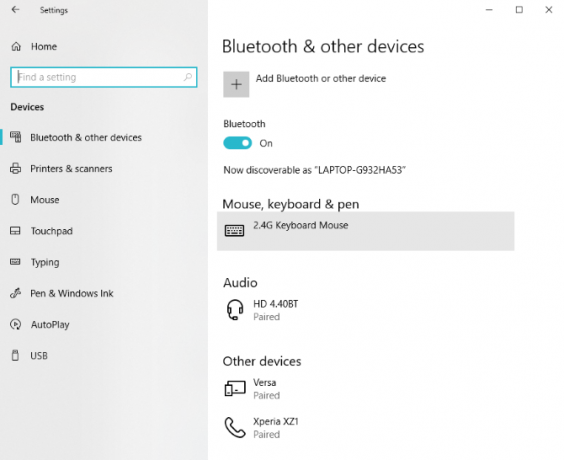
Bluetooth cihazları, kablosuz ekranlar, yazıcılar ve Xbox oyun kumandaları Windows 10'a bağlanabilir Windows 10 ile Xbox One Oyun Kumandanızı KurmaMicrosoft, Windows 10'da bir Xbox denetleyicisi kullanmayı çok kolaylaştırdı. USB veya kablosuz olarak nasıl bağlanacağınızı gösteriyoruz. Daha fazla oku Cihazlar menüsünü kullanarak. Burada, dizüstü bilgisayar dokunmatik yüzeyleri, kalemle giriş, yazma, fareniz ve hatta ayarları da bulacaksınız. Otomatik oynatma ayarlar. Bu, bir cihaz bağlandığında bir eylem belirtmenizi sağlar.
Örneğin, bir telefona bağlanmak görüntüleri cihazdan OneDrive bulut depolama hesabınıza otomatik olarak aktarabilir.
Telefonlarda daha spesifik Ayarlar menüsü seçenekleri bulunur. Windows 10, Android cihazlar ve iPhone'lar için desteğe sahiptir. Kullan Telefon ekle altındaki düğme Ayarlar> Telefon PC ve Android veya iPhone'lar arasındaki ilişkiyi kontrol etmek için.
Windows 10 Sizin Hakkında
Windows 10'daki kişiselleştirme seçenekleri sayısızdır ve oluşturma ve yönetme ayarları Hesaplar (e-posta ve uygulamalar ile işletim sistemi için) ve Windows 10 temalarını içerir.

Kişiselleştirme ekran, arka planı değiştirmek, tema renklerini değiştirmek, kilit ekranı görüntüsünü değiştirmek, yeni bir tema ayarlamak (veya kendi temanızı oluşturmak), yazı tiplerini yönetmek ve Başlat menüsünü ve Windows görev çubuğunu değiştirmek için araçlar içerir.
Normal bir ekranda metin okumak için mücadele etmek ister misiniz? Görme, işitme veya diğer erişilebilirlik gereksinimleriniz var mı? Windows 10, kapsamlı bir Erişim kolaylığı menüsü, görsel ayarlamalar, altyazı ayarları ve sesli uyarı ayarları için ayarlar sunar.
Windows 10'da yerleşik konuşma tanıma / konuşma tipi hizmeti vardır. Windows 10'un bir tablet bilgisayarda nasıl davranacağını buradan da yapılandırabilirsiniz.
Son olarak, Cortana sizin ilgi alanlarınız ve randevularınızın bir profilini oluştururken, her türlü bilgi ihtiyacınız için hizmetinizdedir. Uyanma ifadesini (“Hey Cortana”) değiştirmekten kilit ekranına erişim ayarlamaya ve takviminize, e-postanıza ve diğer mesajlarınıza erişim sağlamaya kadar Cortana'yı ayarlama seçenekleri mevcuttur.
Windows 10'da Uygulamalar ve Oyun
Windows 10, çalışma şeklinize uygun olduğunda, uygulamaları ve hatta bazı oyunları yüklemenin zamanı geldi. Bazı üreticiler oyunları Windows 10'a önceden yükler.

Uygulama ayarları ekranı, başlangıçta uygulamalarınızla Uygulamalar ve özellik kaldırılabilen ekran listeleme uygulamaları. Varsayılan uygulamalar bir URL tıklanarak başlatılabilenlerle birlikte değiştirilebilir. (Örneğin, Microsoft Haritalar aracı tarafından başlatılan harita URL'leri.)
Windows 10, gerçekten oyun için tasarlanan ilk Windows sürümüdür. Bu nedenle, Oyun Çubuğunu yapılandırabileceğiniz ve oyun oturumlarınızı kaydetmek ve yayınlamak için kısayollar ayarlayabileceğiniz bir Oyun ayarları ekranına sahiptir.
Bilgisayarınız Oyun Modu ile uyumluysa, bu varsayılan olarak etkinleştirilecektir. Oyun Modu, oyunları diğer açık uygulamalara ve çalışan hizmetlere göre optimize eder.
Windows 10'da Güncellemeler, Güvenlik ve Gizlilik
Ev bilgisayarı çalıştırmanın en önemli yönlerinden biri güvenlik ve gizliliği yönetmektir. Windows 10, bu konuda öncekilerden daha fazla seçeneğe sahiptir.
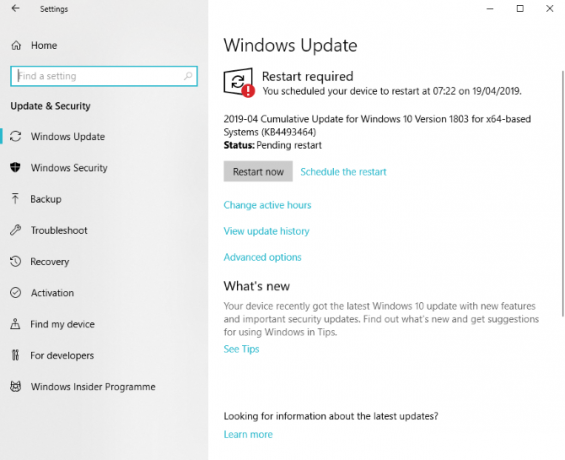
Güvenlik sorunlarının çoğu şifrenizi değiştirerek giderilebilir. Bu seçeneği şurada bulabilirsiniz: Hesaplar> Giriş Yap. En iyi güvenlik için her zaman Windows 10'u güncel tutun. Microsoft, ilkbahar ve sonbaharda Windows 10 için yılda iki kez büyük güncellemeler sunar. Orada indirme ve yükleme ayarları bulunabilir Güncelleme ve Güvenlik> Windows Update.
Güncellemelerin yüklenmesi zaman alabilir, bu nedenle Yeniden başlatmayı zamanlama kurulum için bir tarih ve saat belirtme seçeneği.
Destek olmak ve Kurtarma sistem ayarları şurada da bulunabilir: Güncelleme ve GüvenlikWindows Defender ayarları gibi. Windows 10 güvenlik yazılımı hesap kimlik bilgilerinizi korur, bilgisayarınıza ağ erişimini denetler ve bilgisayarı kötü amaçlı yazılımlardan korur.
Ayrıca, yerleşik güvenlik (parmak izi okuyucular gibi), genel sistem sağlığı ve ebeveyn denetimleri için araçlar da bulacaksınız. Tıklayın veya dokunun Windows Defender Güvenlik Merkezi'ni açın içinde Güncelleme ve Güvenlik> Windows Güvenliği kullanın.

Hem işletim sistemi hem de yüklü uygulamalar sizin ve bilgisayarınız hakkında izin almaları gereken bilgiler gerektirir. Gizlilik ekranı bununla ilgilenir ve Windows 10'a özgü izinleri kapsar. Bir örnek, Windows'un etkinliklerinizi toplamasına ve verileri Microsoft'a göndermesine izin vermektir.
Örneğin, Windows 10 PC veya dizüstü bilgisayarınızda muhtemelen bağlı veya yerleşik bir kamera bulunur. İçinde Gizlilik> Kamera, hangi uygulamaların kameraya erişebileceğini belirleyebilirsiniz. Bilgisayarınızın konumu, mikrofon, kişiler, takvim, hatta çağrı geçmişi veya medya kitaplıkları için benzer erişim verilebilir veya reddedilebilir.
Windows 10 ile Her Şeyi Kontrol Edin!
Nihayetinde, Windows 10 mevcut en güçlü işletim sistemidir. Binlerce farklı bilgisayarda ve dizüstü bilgisayarda çalışabilen Windows 10 özelliklerinin çoğu, bilgisayarın donanım özelliklerinden bağımsız olarak aynı şekilde çalışır.
Tabii ki, diğer işletim sistemleri de mevcuttur, ancak hangisini seçerseniz seçin, PC'nizi içeride ve dışarıda anlama PC'niz için Mükemmel Kılavuz: Bilmek İstediğiniz Her Şey - ve Daha FazlasıBilgisayarınızın teknik özellikleri değişse de işlevi aynı kalır. Bu kılavuzda, her bir bileşenin tam olarak ne yaptığını, neden yaptığını ve bunun neden önemli olduğunu belirleyeceğiz. Daha fazla oku .
Christian Cawley, Güvenlik, Linux, Kendin Yap, Programlama ve Teknik Açıklaması Editör Yardımcısıdır. Ayrıca Gerçekten Kullanışlı Podcast'i üretiyor ve masaüstü ve yazılım desteği konusunda geniş deneyime sahip. Linux Format dergisine katkıda bulunan Christian, bir Raspberry Pi tamircisi, Lego sevgilisi ve retro oyun hayranı.